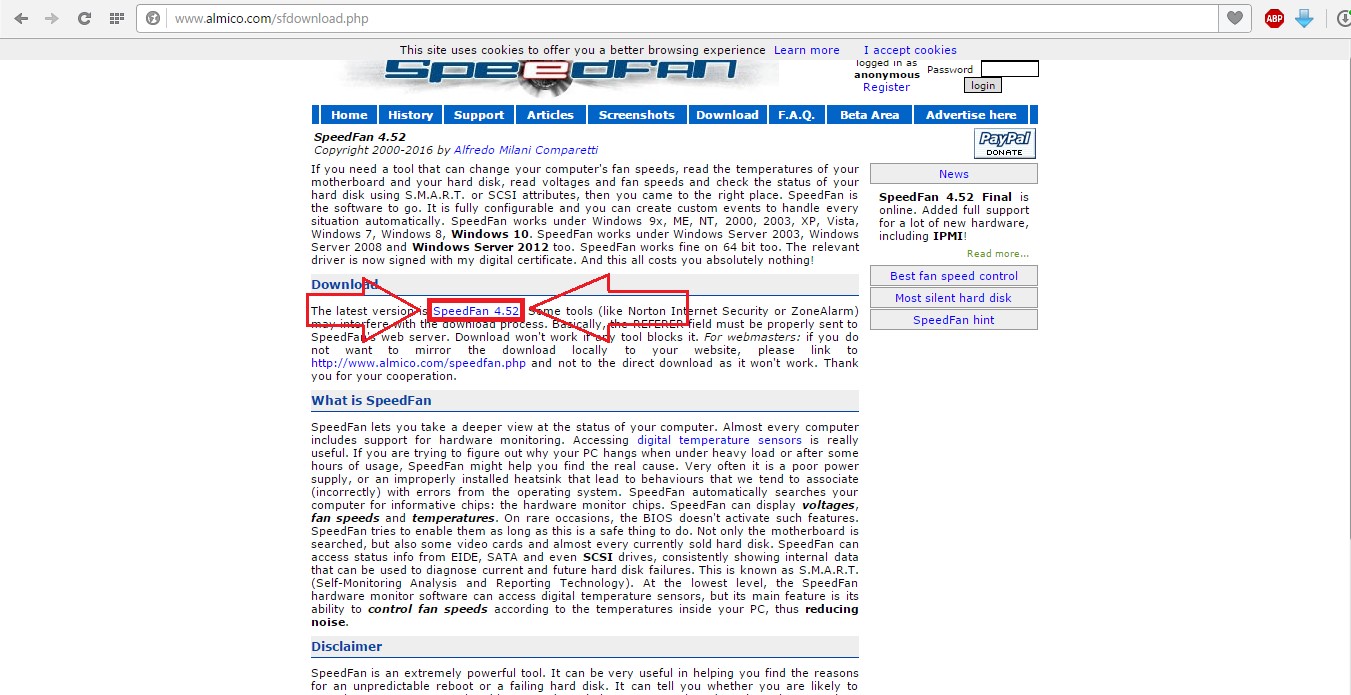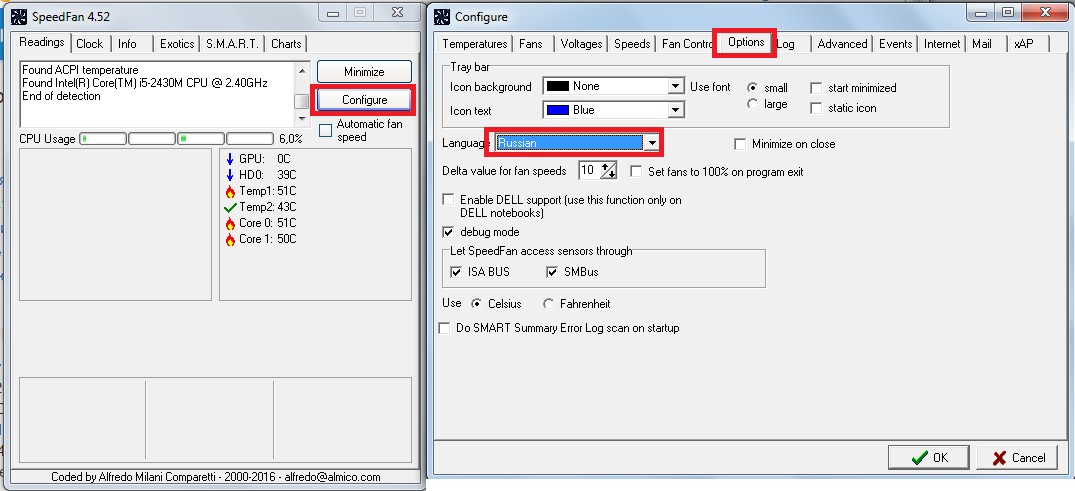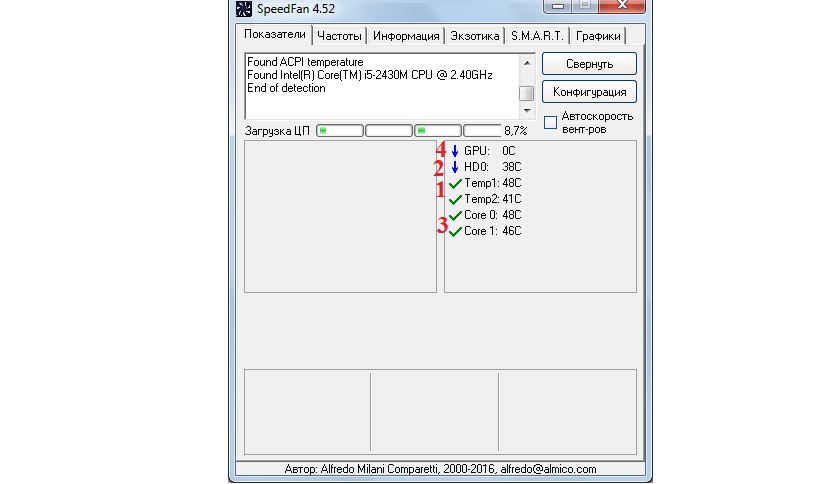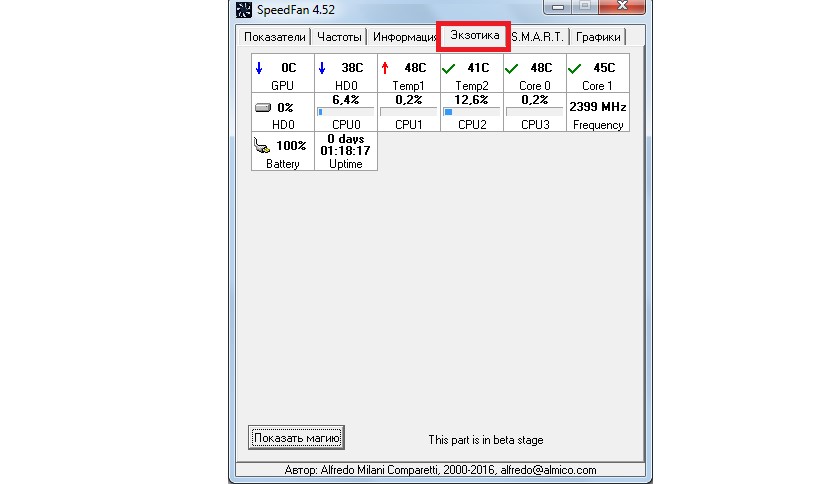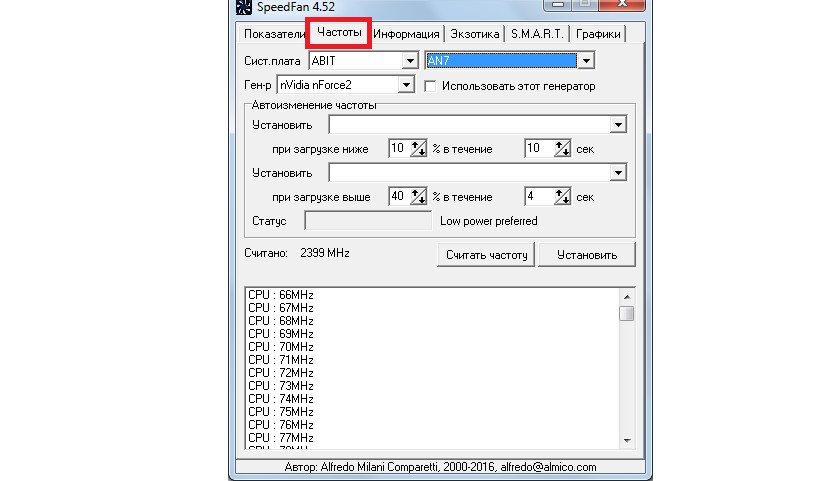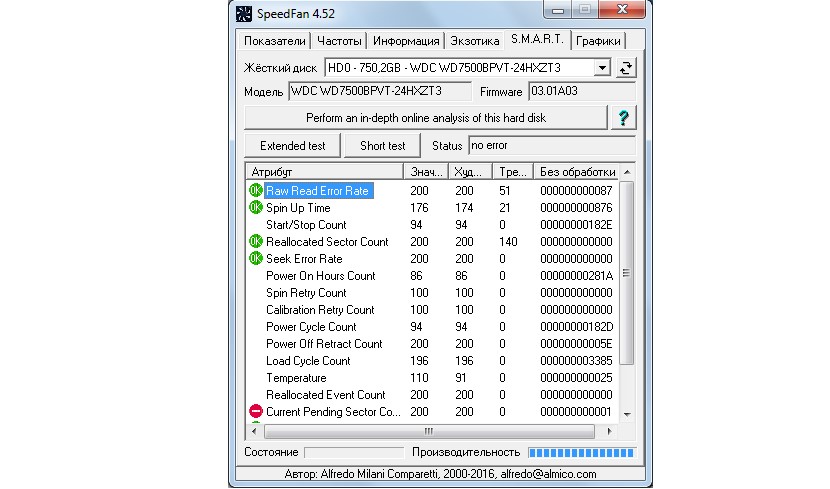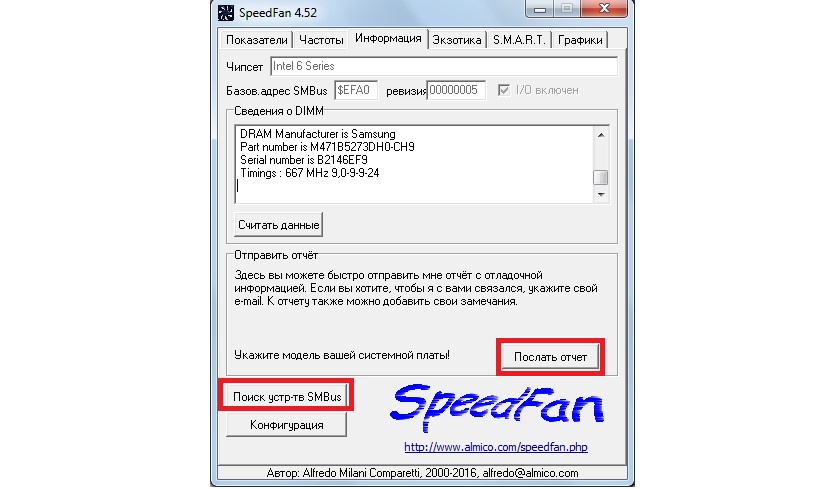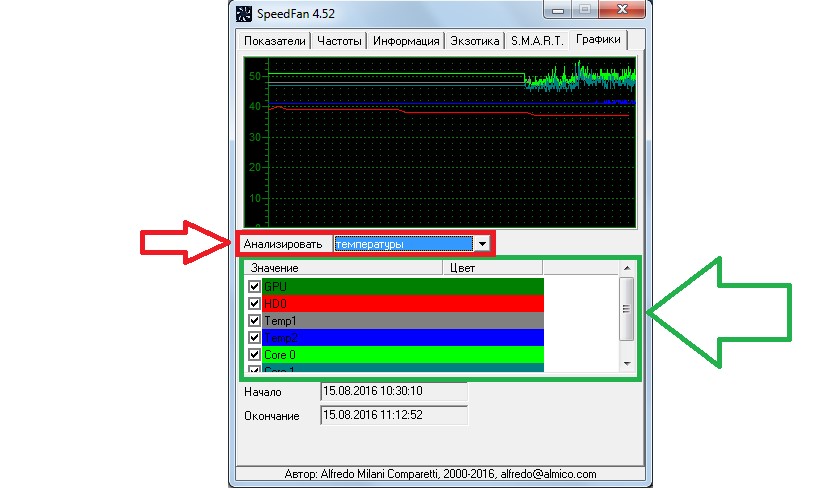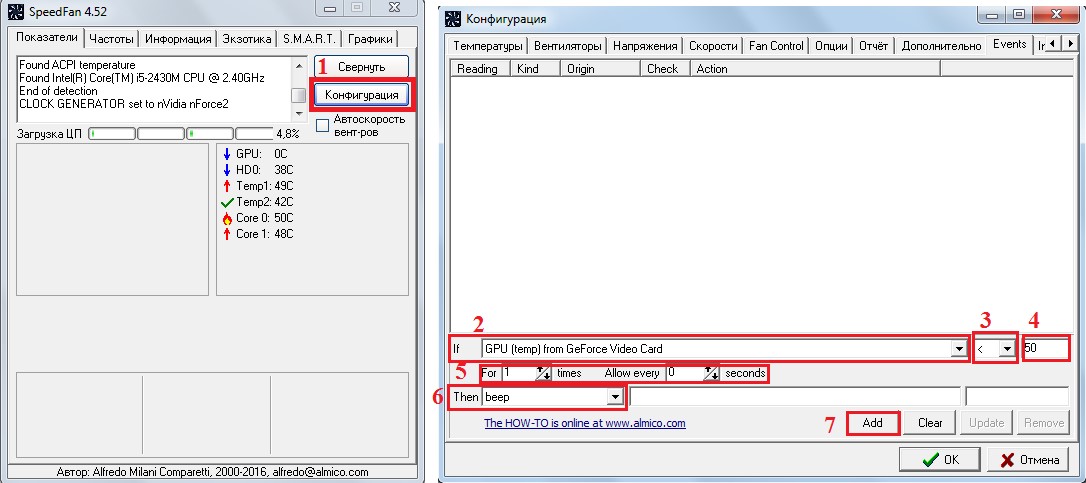Speedfan для чего эта программа
Описание программы SpeedFan
SpeedFan (SF) является очень полезной программой. Она позволяет контролировать параметры работы «железа» компьютера. Так с ее помощью можно отслеживать показатели датчиков материнской платы, кулеров, видеокарты, жесткого диска (или нескольких) и много чего еще.
Содержание:
Кроме того, программа позволяет регулировать некоторые параметры, к примеру, скорость вращения тех же кулеров. Фактически, это намного более усовершенствованный и функциональный диспетчер задач. SF как раз и предназначена для тех, кто считает стандартный способ контроля основных параметров работы компьютера слишком простым. Рассмотрим основные особенности данной программы.
Основная информация
Программа распространяется на бесплатной основе, но с закрытым исходным кодом. На официальном сайте есть возможность поддержать разработчиков добровольными пожертвованиями. В кругах разработчиков такой способ распространения программ называется donateware.
Интерфейс может быть на русском, английском или других языках. Разработчики сделали SF мультиязычным. Тип программы определяется как «системный монитор». Это справедливо, ведь она и позволяет контролировать многие параметры системы.
Разработчиками SF является команда Альфредо Милани Компаретти. Интересно, что данная программа работает на всех операционных системах Виндоус, начиная с Windows 95. Последняя версия была выпущена в начале 2015 года.
С того времени никаких новостей от команды разработчиков получено не было.
Интересно, что найти ссылку на скачивание, даже зная официальный сайт, непросто. Она скрыта в тексте под подзаголовком Download.
№1. Страница загрузки SF
После того, как программа будет установлена на компьютер, лучше сразу переключить ее на русский язык. Для этого сначала следует нажать на кнопку «Configure», в открывшемся окне перейти на вкладку «Options», где возле надписи «Language» открыть список языков и выбрать «Russian».
После этого останется нажать кнопку «ОК» внизу окна настроек. Теперь SF переключена на русский язык, и мы можем в ней спокойно работать.
№2. Переключение языка в SF
Теперь перейдем к функциям программы.
Параметры, которые отображаются в программе
При помощи данной программы можно видеть следующие параметры работы компьютера:
№3. Основные показатели температуры компьютера в SF
№4. Параметры загрузки компьютера в SF
Интересно, что при отображении параметров во вкладках «Показатели» и «Экзотика» возе каждого из них можно видеть различные обозначения. Галочка возле них (к примеру, как возле параметра Temp2) на рисунке №3 означает нормальную температуру. Если же там отображается красная стрелка вверх, это означает, что температура поднимается. Соответственно, синяя стрелка вниз означает снижение температуры.
Иногда возле этих параметров можно увидеть пиктограмму горящего огня. Это означает, что температура начала достигать критических отметок. Пугаться при этом не стоит. Такой огонь можно увидеть задолго до того, как температура достигнет того уровня, при котором компьютер будет не в состоянии работать. Это больше предупреждение, чем призыв к действию.
№5. Отображение частот в SF
№6. Контроль параметров жесткого диска при помощи технологии S.M.A.R.T. в SF
Здесь тоже можно видеть определенные обозначения возле каждого параметра. Так Красный кружок с минусом внутри означает, что этот параметр не в порядке и с этим нужно что-то сделать. Возле параметров, которые имеют оптимальное значение, стоит зеленый кружок с надписью «ОК» внутри.
№7. Вкладка «Информация» в SF
Данная программа также позволяет видеть информацию о температуре, скорости вращения вентиляторов и напряжении компьютера на графиках. Для этого следует перейти на вкладку «Графики», возле надписи «Анализировать» выбрать нужный параметр, а в поле, выделенном на рисунке №7 зеленой рамкой, поставить галочки напротив тех пунктов, которые будут отображаться на графике.
№8. Вкладка «Графики» в SF
Под полем выбора отображаемых параметров можно видеть время начала и конца анализа. Обычно берется время, когда компьютер был включен или когда программа была запущена и настоящее время.
Параметры, которые контролируются в программе
Главный параметр, который позволяет контролировать данная программа, это скорость вращения вентиляторов. Как происходит ручная ее установка, можно видеть в ролике в конце статьи. Ничего сложного в этой операции нет. Кроме этого, SF позволяет устанавливать определенные события. С этой целью в программе есть возможность использования стандартных в программировании конструкций «if-then».
Чтобы установить какое-то событие, необходимо сделать следующее:
№9. Создание событий в SF
В данном случае мы выбрали, что если температура графического процессора будет меньше 50 градусов один раз, следует выдать звуковой сигнал.
Преимущества и недостатки SF
Пользователи выделяют следующие преимущества данной программы:
Недостатки же у нее такие:
Все же данная программа является весьма многофункциональным и прекрасным средством, которое позволяет за считанные секунды узнавать все основные параметры работы компьютера. Она дает возможность узнать, что не так с Вашей машиной без привлечения специалистов.
Настройка SpeedFan
Содержание.
1. Базовая настройка SpeedFan.
SpeedFan — бесплатная программа, предназначенная для управления скоростями вентиляторов, а также для контроля за температурами и напряжениями в компьютерах с материнскими платами, имеющими аппаратные датчики. Программа также может отображать информацию S.M.A.R.T. и температуру жёсткого диска, если данная возможность поддерживается винчестером. Также имеются возможности изменения FSB на некоторых компонентах и поддержка SCSI-дисков. Но главная особенность данной программы — это то, что она может изменять скорости вентиляторов в зависимости от текущих температур (данная возможность поддерживается не всеми датчиками). Таким образом, уменьшается шум и потребление электроэнергии.
Данное руководство подходит для любой версии SpeedFan.
Рекомендую использовать англоязычный интерфейс программы. Это позволит избежать проблем со сбрасыванием названий температур и вентиляторов, да и выглядит английский текст более лаконично и компактно.
Настройка программы
Нажимаем кнопку «Configure».
В идеале устанавливать пороги нужно так. Подберите комфортную скорость вентилятора процессора для режима бездействия (обычно выставляется так, чтобы его не было слышно), и теперь запомните, какова температура процессора при такой скорости вентилятора. Например, если температура процессора в простое 35 градусов, тогда желаемую (Desire) надо выставить больше, например, 37-40. Тогда при превышении этого порога вентилятор ускорится до верхнего значения (Warning) в его настройках, а когда температура начнет падать и пересечет эту отметку (Desire), то вентилятор сбросит обороты.
1. Если температура датчика меньше Desire, то вентилятор будет вращаться со скоростью Min (настроенным для него).
2. Если температура датчика превысила Desire, но меньше Warning — вентилятор будет вращаться со скоростью Maximum Value (обычно выставляется
Скачать SpeedFan с официального сайта: www.almico.com/sfdownload.php
Все вопросы, связанные с настройкой и функционированием программы, задавайте в соответствующей теме на форуме.
В комментариях прошу указывать замеченные ошибки и опечатки.
SpeedFan что это за программа и нужна ли она?


Можно уменьшить обороты или увеличить, тут уже все зависит от температурного режима, в котором работает компьютер. Температура отображается в самой программе SpeedFan, но лично я пользуюсь другой программой этого — Aida64, мне как-то там удобнее.
SpeedFan может регулировать обороты только тех вентиляторов, которые подключены тремя проводками, там два для электричества и один провод идет служебный, как раз для таких программ.
Помимо SpeedFan вообще изначально за оборотами следит материнская плата, если конечно там не изменять настройки в BIOS. Обычно в BIOS есть контроль скорости оборотов, то есть когда у процессора высокая температура то обороты увеличиваются, а когда низкая — то соответственно уменьшаются, некоторые платы вообще могут приостанавливать работу вентиляторов. Если у вас современный компьютер и вы не изменяли настройки в BIOS, то скорее всего у вас все так и происходит. Но, может быть такое что компьютер сильно шумит даже когда не загружен — значит в настройках BIOS уже покопались до вас.
SpeedFan не поддерживает русский язык, но я думаю что без него несложно разобраться что к чему. Правда в интернете можно найти и русифицированную версию. После запуска программы вы увидите вот такое окно:
В этом окне вы можете увидеть индикаторы загрузки ядер процессора (CPU Usage), после которых идут так бы сказать две половины, слева это обороты вентиляторов, которые выставлены в данный момент, а справа это температуры разных устройств.
Немного пояснений к тому, какой термин что означает:
Обычно современные платы, особенно которые немного подороже, хорошо справляются с задачей мониторинга температуры и при необходимости изменения количества оборотов вентилятора. Это так, вам просто на заметку. Лично я с такими программами как SpeedFan игрался, но пришел к выводу, что лучше это дело поручить материнской плате. Но, не спорю, что старые платы например на 775-том сокете могут и некорректно все это регулировать.
Теперь давайте немного я вам расскажу о некоторых моментах. Вот разьем, которые именуется как 3 pin и его можно регулировать:
Вот разьем 4 pin и он также позволяет регулировать обороты, обычно такие разьемы в процессорных кулерах:
Теперь делаем небольшой вывод. Если проводков от вентилятора идет два, то такой вентилятор нельзя регулировать, просто потому что нет дополнительного провода, как я уже писал служебного (обычно он желтый). Поэтому на этой картинке первый штекер не позволит изменять обороты, а второй и третий — позволят:
Всякие переходники как этот:
Все они тоже не позволят регулировать обороты, думаю что понятно 
Лично мне такое не нравится по той причине, что нельзя увеличить обороты, когда это нужно. Если снизить обороты нужно навсегда, то лучше использовать переходники, то есть подключить вентилятор напрямую к блоку питания на 5 или 7 вольт.
Как удалить SpeedFan с компьютера полностью?
Если вы решили что вам эта программа не нужна, то необходимо ее удалить. Для этого я рекомендую использовать специальный софт под названием Revo Uninstaller, он не только удалит программу но и систему почистит после удаления. В общем рекомендую
Для удаления в самой Windows нажимаете Пуск и там выбираете Панель управления (если у вас Windows 10, то такой пункт можно найти в меню, которое вызывается при помощи Win + X):
Потом находим значок Программы и компоненты и запускаем его:
В списке установленного софта находим SpeedFan, нажимаем правой кнопкой и выбираем Удалить:
Потом нажимаем Uninstall:
Еще будет такое окошко, где спрашивается удалять ли конфигурации SpeedFan, если вы программу эту ставить больше не собираетесь, то нажимайте тут Да:
Все, будет написано Completed, это означает что удаление завершено:
Теперь все удалено, как видите тут нет ничего сложного
Как вручную почистить реестр после удаления SpeedFan?
Ну, это уже только для продвинутых юзеров, которые держат свою систему в строгой чистоте
В реестре могут остаться ключи от SpeedFan, они систему в принципе не грузят. Лично я привык чистить так реестр, тем более что я не так часто удаляю ПО.
Итак, сперва открываем реестр, для этого зажимаем Win + R, пишем туда regedit и нажимаем ОК:
Потом откроется редактор реестра, там зажимаем Ctrl + F и пишем слово, по которому мы будем искать мусорные ключи в реестре. То есть пишем speedfan и нажимаем Найти далее:
Все результаты, которые будут найдены, они будут выделены. По каждому нажимаем правой кнопкой и выбираем Удалить:
Удалили? Отлично, теперь нажимаем F3 чтобы поиск был продолжен. И так удаляет до тех пор, пока не будет сообщения что поиск завершен.
Ну вот и все, я надеюсь что все рассказал, что за программа SpeedFan вы теперь знаете, нужна она вам или нет думаю решить сможете. Удачи вам
Пошаговая инструкция по настройке SpeedFan
SpeedFan – утилита, распространяемая на бесплатной основе, которая позволяет контролировать скорость вращения кулеров в компьютере или ноутбуке. Помимо этого, в интерфейсе программы отображается информация о текущем состоянии системы, включая температуру практически всех компонентов, а также напряжение в местах, где установлены соответствующие датчики. Ниже мы расскажем, как настроить и пользоваться утилитой SpeedFan.
Как правильно настроить программу SpeedFan
Приведенная ниже инструкция по настройке утилиты подходит практически для всех версий SpeedFan, однако рекомендуется пользоваться последней. В программе присутствует возможность включить русский язык.
Базовая настройка SpeedFan
Пошаговая инструкция по базовой конфигурации утилиты:
После вышеперечисленных процедур главное окно преобразилось. Исчезли лишние пункты с неправильными или ненужными значениями. Как видите, посередине слева отображены скорости двух вентиляторов, а справа – 3 значения температуры. Ниже в строках «Speed CPU0» и «Speed CPU1» указаны максимальные значения. Нужно это исправить, чтобы понизить скорости вращения кулеров.
Снова открываем панель «Configure». Каждый пункт списка можно развернуть, чтобы просмотреть связанные с ним значения скоростей, которые мы задавали во вкладке «Speeds». На примере ниже мы видим, что с CPU0 связаны все скорости. Галочками должны быть отмечены те, которые влияют на соответствующий компонент (с 2-х из них программа автоматически сняла галочки, так как мы убрали их с соответствующих скоростей во вкладке «Speeds»). То есть, если температура CPU0 будет слишком высокой, то скорости вентиляторов, на которых установлены датчики Speed CPU0 и Speed CPU1, будут повышаться.
Свяжем с CPU0 скорость Speed CPU0, а с CPU1 – Speed CPU1.
В пункте Case установим галочки напротив обоих значений, так как они оба влияют на данную температуру.
Если в главном окне отметить флажком пункт «Автоматическая скорость вентиляторов» («Automatic Fan Speed»), то должна активироваться авторегулировка.
Но в данном случае этого не происходит. Чтобы это исправить, переходим снова в окно конфигурации. Разворачиваем вкладку «Speeds», выделяем все кулеры, скорости которых должны изменяться в автоматическом режиме в соответствии с температурой, и в каждом ставим снизу галочку «Automatically variated». Теперь авторегулировка будет происходить в соответствии с заданными значениями температур.
Чтобы отключить авторегулировку, достаточно убрать галочку в главном окне с соответствующего пункта.
Как включить русский язык в SpeedFan
Подробная инструкция по переключению языка с английского на русский:
Теперь все надписи в интерфейсе будут русифицированы.
Как добавить SpeedFan в автозагрузку Windows
В самой программе отсутствует опция запуска вместе с загрузкой Windows, которая есть в большинстве похожих программ. Но есть решение – использование стандартных средств системы. С их помощью можно поместить в автозагрузку практически любую программу, включая SpeedFan.
При установке утилиты на рабочем столе должен появиться ее ярлык. Щелкаем по нему правой кнопкой мыши, и в контекстном меню выбираем пункт «Расположение файла».
Отобразиться каталог, в который установлена программа.
Копируем исполняемый файл программы.
Теперь файл необходимо поместить в папку автозагрузки. Легче всего в нее попасть, прописав в адресной строке проводника адрес shell:startup. В данном каталоге отображаются все программы, запускаемые при загрузке системы.
Вставляем ярлык программы, кликнув правой кнопкой мыши по фону и выбрав соответствующий пункт контекстного меню.
Все, теперь программа будет загружаться сама при каждом включении компьютера. Но для удобства нужно настроить несколько опций в самой программе: «запуск свернуто» (окно утилиты не будет каждый раз показываться при загрузке системы) и «сворачивать при закрытии» (при нажатии на крестик утилита продолжит висеть в трее, а не закроется насовсем).
Инструкция актуальна для Windows 10. В Windows XP можно также поместить утилиту в автозагрузку путем перетаскивания ярлыка в соответствующий каталог. А вот в 7 и 8 версиях ОС по умолчанию программы, ярлыки которых перемещены в директорию автозапуска, не будут загружаться. Это связано с параметров UAC. Его необходимо понизить до минимума или отключить в параметрах управления учетными записями пользователей.
Как видите, утилита SpeedFan легка в настройке и использовании. Многим даже удобнее английская версия программы, так как надписи в ней короче и лаконичнее, а разобраться в функционале языковой барьер совершенно не мешает, так как он интуитивно понятен. SpeedFan – отличная замена для утилит-конкурентов, которые поставляются производителями материнских плат.
Полезное видео
В данном видео наглядно показана настройка SpeedFan:
О программе SpeedFan
Иногда в компьютере или ноутбуке могут возникать проблемы с работой кулеров. Они либо работают слишком слабо, а система при этом перегревается, либо слишком сильно, и машина постоянно громко шумит. Для устранения этой проблемы существуют специальные программы, одна из которых – SpeedFan. Она выделяется среди конкурентов многофункциональностью и наличием подсказок, которые помогут разобраться в непростом интерфейсе. Ниже мы расскажем, как пользоваться данной утилитой, для чего конкретно она нужна, а также какие у нее плюсы и минусы.
Обзор программы SpeedFan
SpeedFan – программа для мониторинга системы и регулировки скорости вращения кулеров. В интерфейсе отображаются различные показатели, связанные с температурой и нагрузкой каждого компонента, а иногда (к примеру, в случае жесткого диска) можно просмотреть более подробные сведения. Программа бесплатная и поддерживается всеми версиями Windows, начиная от XP Service Pack 3. Доступен русский язык.
Для чего нужна утилита SpeedFan
Программа используется в случаях, если кулер компьютера или ноутбука работает слишком сильно при малой нагрузке системы и шумит, либо наоборот – работает недостаточно, а оборудование при этом перегревается.
Обычно за оборотами кулеров следит материнская плата, но бывают случаи, когда настройки BIOS изменены на неоптимальные. Тогда на помощь и приходит утилита SpeedFan, где скоростью кулеров можно управлять программно, чтобы не залезать в BIOS.
SpeedFan, кроме того, является полезным инструментом для мониторинга системы, где в одном месте собрана вся информация о ее компонентах, отображающаяся в реальном времени.
Параметры программы СпидФан
Ниже будут описаны параметры, которые отображаются и контролируются в программе.
Отображающиеся в программе
Открыв вкладку «Показатели» в главном окне утилиты, можно просматривать показатели температуры следующих компонентов:
Также слева отображаются скорости вращения вентиляторов со словом Fan в названии параметра. Могут показываться не на всех компьютерах: это связано с тем, что отображается скорость только тех кулеров, которые подключены тремя проводками – два для электричества, а один служебный, т. е. для подобных программ, связанных с мониторингом и управлением.
Опишем подробнее, за скорость какого вентилятора отвечает каждый из отображаемых параметров:
Ниже показываются параметры напряжения.
Помимо температуры, можно просмотреть и загруженность каждого компонента компьютера. Это можно сделать, открыв вкладку «Экзотика». Здесь отображается уровень загрузки ядер ЦП и жесткого диска в процентах, частота работы процессора, заряд батареи и время работы системы, прошедшее с момента запуска.
На иконке каждого компонента есть обозначение, свидетельствующее о его состоянии. Зеленая галочка напротив температуры означает, что она находится в пределах нормы. Если вместо галочки показывается стрелка вверх или вниз – температура растет или падает соответственно. Как видно на примере выше, температура видеокарты и жесткого диска падает, а ядра процессора нагреты в пределах допустимых значений.
Если отображается иконка огонька, то температура находится на пороге критических значений. Это скорее предупреждение, чем повод для паники, так как обозначение выводится не в момент перегрева и выхода компонента из строя, а намного раньше.
Во вкладке «Частоты» показываются значения, соответствующие системным платам и отдельным селекторам. Можно установить частоты самому, либо настроить автоизменение, выбрав плату и генератор.
Если открыть вкладку «S.M.A.R.T», то можно увидеть рабочие и критические значения некоторых атрибутов, связанных с HDD или SSD. Среди них перечислены частота появления ошибок при чтении, дата последнего разгона шпинделя диска, счетчик резервных секторов и прочее. Данный интерфейс предоставляет исчерпывающие сведения о накопителе.
Во вкладке «Информация» отображаются сведения об установленном чипсете, включая серийный и заводской номера, компанию-производителя и тайминги. Тут же есть опция отправки отчета разработчикам SpeedFan с отладочной информацией. Можно также попробовать найти свое устройство в базе данных утилиты, нажав на кнопку «Поиск устр-тв SMBus».
В последнем разделе «Графики» утилита отображает изменение в реальном времени температуры, скорости вращения вентиляторов и напряжения. Информация предоставлена наглядно в виде графика. Отображаемый параметр можно выбрать в выпадающем меню в строке «Анализировать», затем выбрать галочками те компоненты, информацию о которых вы хотите отслеживать. Каждый из них будет выделен своим цветом.
Ниже показаны строки «Начало» и «Окончание», в которых указаны время старта анализа и завершения.
Контролирующиеся в программе
SpeedFan позволяет не только просматривать информацию о системе, но и менять некоторые параметры самому. Самая главная функция – регулировка скорости вращения вентиляторов, о чем говорит само название программы (speed – скорость, fan – вентилятор). Их настройка достаточно проста. Также в утилите можно настраивать некоторые события по условной схеме, применяемой в программировании – if-then.
Пошаговая инструкция по установке события в утилите SpeedFan:
На примере выше настроено следующее событие: при достижении видеокартой температуры выше 50 градусов один раз активируется аудиосигнал.
Преимущества и недостатки утилиты
Плюсы утилиты:
Недостатки:
Отзывы о программе SpeedFan
Кулер постоянно шумел, даже если я не открывал никаких программ на компьютере. Причем температура процессора совсем невысокая. Решил поискать, как сбавить обороты, чтобы избавиться от шума. Нашел программку SpeedFan, скачал, установил, снизил скорость кулеров. Первое время все было хорошо – работать ноут стал заметно тише, а температура практически не изменилась. Но потом система стала подвисать на несколько секунд, а иногда и вовсе появлялся синий экран. Удалил программу, глюки ушли. Возможно, все дело в моей материнке – Gygabite GA-M720-US3.
Ноутбук постоянно перегревался, при этом кулер работал еле-еле, даже при высоких нагрузках. Скачала SpeedFan, повысила обороты – помогло! Работает хорошо на Windows 7, процессор Dual Core D 915. Температура спала, и теперь за компьютером можно комфортно работать. Возможно, в биосе что-то не так настроено, так как отдавала недавно в ремонт, и проблема с перегревом появилась после этого, но я уж не стала туда лезть.
Искал программу для мониторинга системы, чтобы все было в одном месте – и температура, и нагрузка, и все отображалось в реальном времени. SpeedFan в этом плане – полезный инструмент. Разобраться легко, а главное – есть русский язык. Пользовался аналогами на английском раньше, так до конца и не разобрался в них.
Как видите, утилита SpeedFan просто необходима в тех случаях, когда имеются проблемы с работой вентилятора в компьютере. Также она будет полезна тем пользователям, которым просто нужен мониторинг системы, так как это мощное и многофункциональное программное обеспечение. Интерфейс программы может показаться сложным на первый взгляд, и не каждый в нем разберется, но с нашим руководством это сделать довольно просто.
Полезное видео
В этом видео рассказывается о программе SpeedFan: